如何取消windows ink工作区 怎么退出windows ink工作区
微软系统中INK工作区可以帮助我们使用手写和触摸功能,让我们的工作更加方便快捷,然而今天小编就给大家带来如何取消windows ink工作区,如果你刚好遇到这个问题,跟着小编一起来操作吧。
解决方法:
1.右键点击系统桌面左下角的【开始】,在开始菜单中点击【运行】,在运行对话框中输入:regedit,点击确定或者回车,打开注册表编辑器;
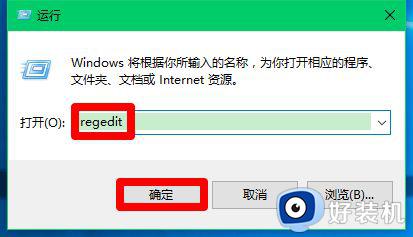
2.在打开的注册表编辑器窗口,依次展开:HKEY_LOCAL_MACHINE\Policies\Microsoft;
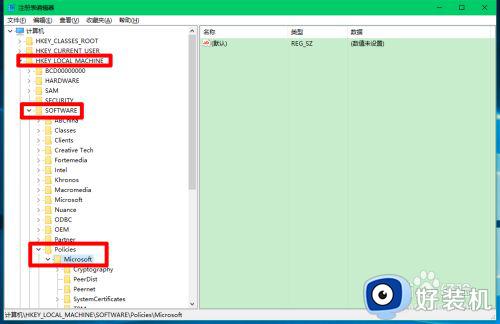
3.右键点击:Microsoft - 新建 - 项;

4.我们把新建#1命名为:WindowsInkWorkspace,在WindowsInkWorkspace对应右侧窗口,右键点击空白处 - 新建 -DWORD(32位)值;
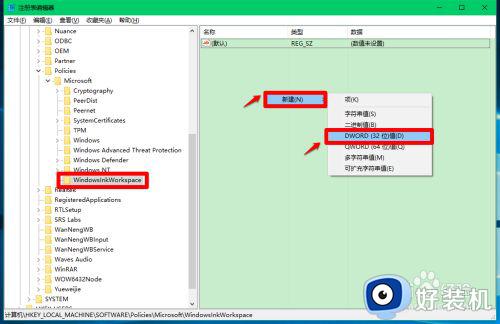
5.我们把新建#1命名为:AllowWindowsInkWorkspace,其数值数据为:“0”,点击窗口左上角的【文件】,在下拉菜单中点击【退出】,退出注册表编辑器。
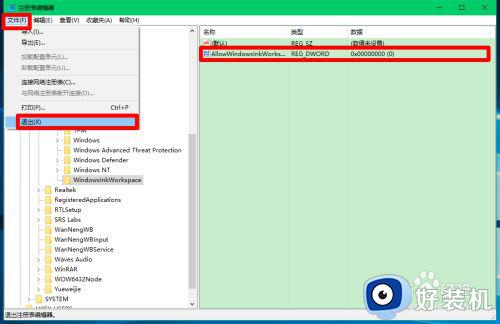
6.我们右键点击任务栏空白处,可以看到:显示“Windows Ink工作区”按纽(W)呈灰色,点击无效;
说明Windows Ink工作区已停止使用。
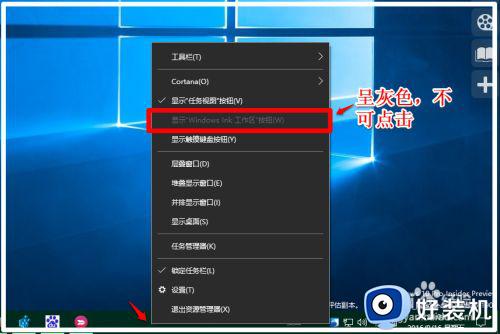
7.如果需要恢复显示“Windows Ink工作区”按纽,进入注册表编辑器,按HKEY_LOCAL_MACHINE\Policies\Microsoft路径,找到WindowsInkWorkspace键项,右键点击WindowsInkWorkspace,在右键菜单中点击:删除;
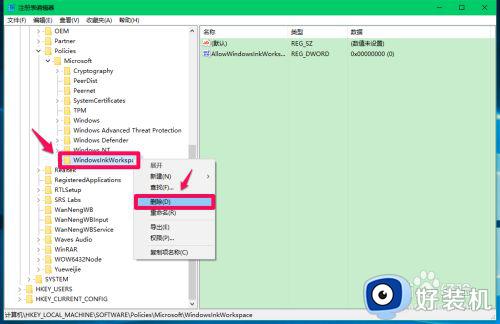
8.右键点击任务栏空白处,可以看到:显示“Windows Ink工作区”按纽(W)恢复,点击显示“Windows Ink工作区”按纽(W),在任务栏右侧显示Windows Ink工作区按纽,点击Windows Ink工作区按纽即可以打开Windows Ink工作区。
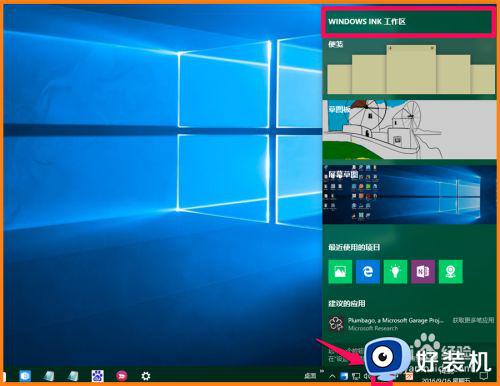
以上就是关于退出windows ink工作区的全部内容,还有不清楚的用户就可以参考一下小编的步骤进行操作,希望能够对大家有所帮助。
如何取消windows ink工作区 怎么退出windows ink工作区相关教程
- windows ink工作区灰色,不能打开怎么回事 windows lnk工作区按钮是灰色如何解决
- windows ink工作区怎么关闭 电脑快速关闭windows ink的方法
- 后缀名为ink的文件怎么打开 快速打开ink文件的方法介绍
- ps取消选区的步骤 ps的选区怎么取消
- windows如何退出微软账号 电脑windows怎么退出微软账户
- windows任务栏天气怎么关闭 如何取消windows任务栏天气
- 怎样取消word文档的标记区 word文档的标记区如何取消
- Windows 11小工具板面板现在变得更简单易用
- windows使用gpt给硬盘分区怎么操作 windows使用gpt给硬盘分区的方法教程
- c盘无法设置活动分区怎么解决 无法把c盘设置为活动盘怎么办
- 电脑无法播放mp4视频怎么办 电脑播放不了mp4格式视频如何解决
- 电脑文件如何彻底删除干净 电脑怎样彻底删除文件
- 电脑文件如何传到手机上面 怎么将电脑上的文件传到手机
- 电脑嗡嗡响声音很大怎么办 音箱电流声怎么消除嗡嗡声
- 电脑我的世界怎么下载?我的世界电脑版下载教程
- 电脑无法打开网页但是网络能用怎么回事 电脑有网但是打不开网页如何解决
电脑常见问题推荐
- 1 b660支持多少内存频率 b660主板支持内存频率多少
- 2 alt+tab不能直接切换怎么办 Alt+Tab不能正常切换窗口如何解决
- 3 vep格式用什么播放器 vep格式视频文件用什么软件打开
- 4 cad2022安装激活教程 cad2022如何安装并激活
- 5 电脑蓝屏无法正常启动怎么恢复?电脑蓝屏不能正常启动如何解决
- 6 nvidia geforce exerience出错怎么办 英伟达geforce experience错误代码如何解决
- 7 电脑为什么会自动安装一些垃圾软件 如何防止电脑自动安装流氓软件
- 8 creo3.0安装教程 creo3.0如何安装
- 9 cad左键选择不是矩形怎么办 CAD选择框不是矩形的解决方法
- 10 spooler服务自动关闭怎么办 Print Spooler服务总是自动停止如何处理
